בגירסאות קודמות של Windows 2015 מ-2018 עד 10, Cortana ו-Search קובצו יחד.אז אם פונקציית החיפוש לא עובדת, האשם יהיה Cortana.
מכיוון שהשניים משולבים, באגים ופתרונות תלויים בשאלה אם Cortana עובד.בגרסה 1903, כנראה שזה לא ישפיע על החיפוש שלך.
Cortana ו-Search צורפו יחד ב-Windows 2019 עד אפריל 4.אבל לפי ראש ה-Windows Insider של מיקרוסופטדונה סרקר אומרת, הם עלוליםCortana וחיפוש מופרדים לתהליכים נפרדים.
בדרך זו, גם ל-Cortana וגם ל-Search יש מחזורי פיתוח משלהם ומשרתים את קהל היעד המיועד.Cortana תפנה למשתמשי חיפוש קולי ולקהלי חיפוש טקסט עבור "חיפוש Windows" רגיל.
עם זאת, אם אתה משתמש בגרסה ישנה יותר של Windows 10 ויש לך בעיות עם חיפוש Cortana של Windows 10 שלא עובד או קופא, נסה את הפתרונות האלה.
תוכן
- 1 בדוק את המיקרופון
- 2 בדוק עדכונים
- 3 נתק וחבר מחדש את המיקרופון
- 4 הפעל מחדש את תהליך Cortana
- 5 בדוק את שירות החיפוש של Windows
- 6 הפעל מחדש את סייר Windows
- 7 השתמש בפותר הבעיות של Windows
- 8 הפעל את כלי ה-DISM
- 9 להתחיל במצב בטוח
- 10 הסר את התקנת אנטי וירוס של צד שלישי והתקן מחדש
- 11 צור חשבון מנהל מקומי חדש
- 12 רשום מחדש את קורטנה
- 13 אה היי, נעים להכיר.
בדוק את המיקרופון
בשנת 2016, משתמשים התמודדו עם בעיות עם Windows 10 והמיקרופון שלה.ההפחתה בהגברת המיקרופון תוגדר לאפס.כדי לתקן שגיאה זו, בדוק את מנהלי ההתקן עבור מיקרופון Windows 10 שלך.ברוב המקרים, למיקרופונים ישנים יותר לא יהיו הדרייברים העדכניים ביותר.
במקרה זה, פשוט התקן את מנהל ההתקן הקיים של Microsoft או הגנרי.אתה יכול ללכת ל "מנהל התקן"חֵלֶקמצא את מכשיר השמיעה הקולי שלך.אתה יכול להוריד ידנית את מנהל ההתקן של המיקרופון מדף היצרן, או להשתמש ב-"חפש אוטומטית תוכנת מנהל התקן מעודכנת"אוֹפְּצִיָה.
לִפְעָמִים,עוצמת הקלטההגדר לערך נמוך מאוד.אז אם תגיד משהו לתוך המיקרופון, לא תשמע אותו.אם אנשים אחרים לא יכולים לשמוע את זה, קורטנה גם לא יכולה לשמוע את זה.בשביל זה, פשוטבלוח הבקרהשֶׁל"נשמע"תכונותשֶׁל"הקלטה"כרטיסייההגבר את עוצמת הקול של המיקרופון.
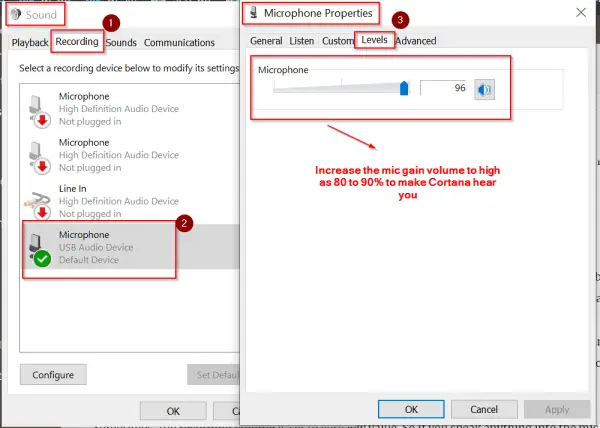
בדוק עדכונים
如果您仍在使用Windows 10 1511、1607、1703版本,則需要更新到1809的最新版本。如果您認為十月升級(1809)引起了問題,您仍然可以升級到1803版本。
אתה יכול להשתמש בזה" הגדרות Windows" או לוח הבקרה כדי לעדכן את המחשב שלך.פעולה זו תתעדכן אוטומטית לגרסה העדכנית ביותר של Windows 10 ורכיבי תוכנה אחרים.
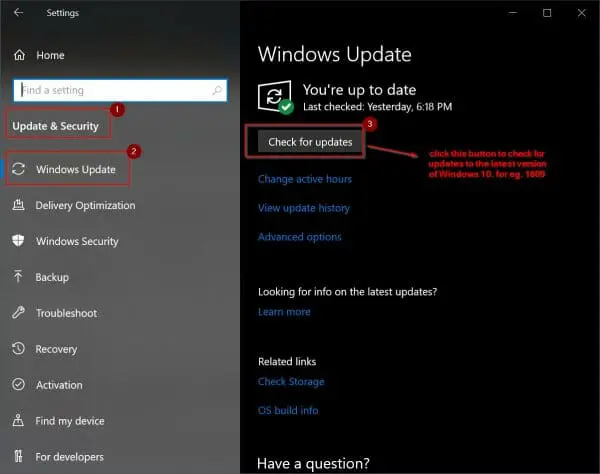
נתק וחבר מחדש את המיקרופון
אם יש לך בעיות תוכנה/חומרה כלשהן במיקרופון שלך, התיקון הזה אמור לעבוד.לפעמים, תוכניות אחרות עשויות להפחית את עוצמת הקול של הקלטות המיקרופון שלך.כתוצאה מכך, קורטנה לא יכולה לשמוע אותך.
לפעמים גם חיפוש תפריט התחל של Windows 10 לא יעבוד.ייתכן שהבעיה קשורה לשירות "חיפוש" ול-Cortana.
במקרה זה, ניתן לנתק את המיקרופון מהשקע (בין אם זה USB או PS/2).ואז התחבר שוב.לאחר הפעלה מחדש, בדוק אם זה פותר את הבעיה.
הפעל מחדש את תהליך Cortana
הדרך הטובה ביותר לתקן זאת היא לסיים את משימת Cortana.כדי לעשות זאת, בצע את השלבים הבאים.
1. הקשCtrl + Alt + Delפתח את מנהל המשימות.
2. ב"תהליך"מתחת, מצא" Cortana "תהליך.
3. לחץ לחיצה ימנית עליו ולחץ על "סיום המשימה".
4. זה יאתחל מחדש" Cortana "תהליך.
אם התהליך או הקובץ של Cortana פגומים, זה אמור לתקן את החיפוש שלא עובד.
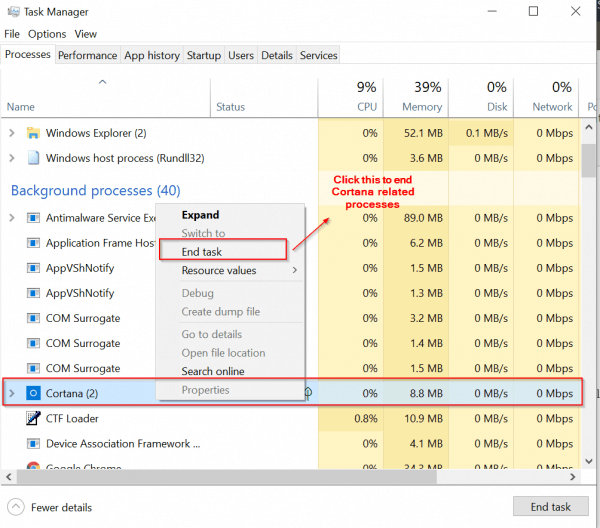
בדוק את שירות החיפוש של Windows
דרך נוספת לעקיפת הבעיה היא למצוא את שירות "חיפוש" ב-Windows 10 ולהפעיל אותו מחדש.השלבים הבאים יעזרו.
1. הקשWin+R,ואז הזן " services.msc ".
2. בתחתית החלון, בחר " תֶקֶן ".
3. מצא את " חיפוש Windows"שירותים, ולאחר מכן לחץ לחיצה ימנית כדי להציג"תכונות".
4. אתה יכול גם להשתמש באפשרויות אחרות (כגון "开始","תפסיק","אתחול”) כפתרון ראשוני.
5. אם עדיין לא התחיל, לחץסטארט - אפ"לַחְצָן.
6. גם "סוג הפעלה"נקבע כ"אוֹטוֹמָטִי".
אם שירות זה אינו מופעל, בדוק את השירותים הקשורים אליו.אתה צריך להתחיל אותם קודם כדי שזה יעבוד.
אם זה עובד טוב, אתה צריך לבדוק פתרונות אחרים.
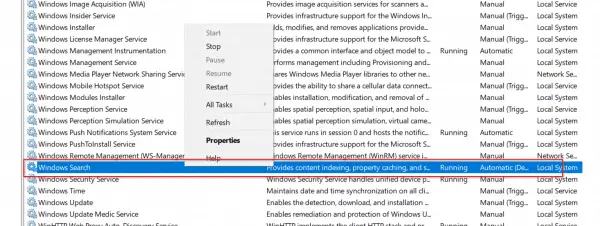
הפעל מחדש את סייר Windows
מכיוון שחלק מהתהליכים ב-Windows 10 עשויים להיות מקושרים ל"סייר Windows", אתה יכול לנסות להפעיל אותו מחדש.
ניתן להפעיל את מנהל המשימות באמצעות אותם שלבים שהוזכרו קודם לכן.לחץ לחיצה ימנית על שירות סייר Windows ולחץ על הפעל מחדש.זה אמור לפתור בעיות תלות.
השתמש בפותר הבעיות של Windows
לוח הבקרה המסורתי עדיין זמין ב-Windows 10.אחרת, הקש על מקשי Win + I כדי להפעיל את ממשק ההגדרות של Windows.
באמצעות כל אחד מאלה, תוכל למצוא " חיפוש ואינדקס "פתרון תקלות.אם השגיאות המסורתיות שלו נובעות מתהליך החיפוש, הפעלתו אמורה לעשות את העבודה, לא Cortana.
אבל זה עשוי לקחת קצת זמן מכיוון שהוא צריך לתקן כל קבצי תהליך חיפוש פגומים.
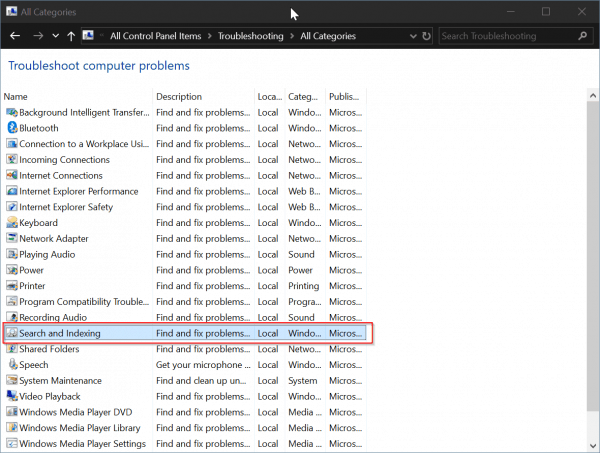
הפעל את כלי ה-DISM
אתה יכול גם להשתמש בפקודות הבאות כדי לבדוק את תקינות המערכת ולחזור לשגרה.פתח את שורת הפקודה במצב מנהל.לאחר מכן הקלד את הפקודות הבאות.
DISM.exe /online/Cleanup-image /Scanhealth DISM.exe /online/Cleanup-image /Restorehealth
בהתאם לתצורת המחשב ולקבצי השגיאה, זה יכול לקחת בין 15 ל-30 דקות.
להתחיל במצב בטוח
במקרה של 2015, כאשר Windows 10 היה חדש, חלק מהמשתמשים נתקלו בבעיות שגרמו לשגיאות כאלה.
"שגיאה קריטית - Cortana לא עובדת כמו שצריך.ננסה לתקן את זה בפעם הבאה שתיכנס. "
אוֹ
"שגיאה קריטית - תפריט התחל ו-Cortana לא עובד.ננסה לתקן את זה בפעם הבאה שתיכנס. "
אוֹ
"שגיאה קריטית - תפריט ההתחלה שלך לא עובד.ננסה לתקן את זה בפעם הבאה שתיכנס. "
זה עלול לגרום לכך ש-Cortana Search ו-Start Menu לא יפעלו בו-זמנית.במקרה זה, תוכל להפעיל את המחשב במצב בטוח ולאחר מכן לצאת.לאחר מכן תוכל לאתחל במצב רגיל, מה שעשוי לתקן שגיאה זו באופן אוטומטי.
אתה יכול להשתמש בפותר הבעיות שהוזכר לעיל.
הסר את התקנת אנטי וירוס של צד שלישי והתקן מחדש
מאז Windows 8.1, מיקרוסופט בנתה אנטי וירוס בשם "Windows Defender".נקרא כעת "Microsoft Defender" ב-Windows 10 גרסה 1809.זה עובד היטב נגד איומי אבטחה רגילים רבים, כולל הגנה מפני תוכנות כופר.
עם זאת, אם אתה מודאג מהתקפות דיוג ותוכנות זדוניות, אתה יכול לנסות כלי AV של צד שלישי כמו Avast.אבל תכונת ה"מסכה" שלו יכולה לפעמים לגרום לבעיות.לאחר מכן תוכל להשבית אותו (בזמן ניתוק מהאינטרנט) ולבדוק אם חיפוש Cortana עובד.אם כן, האשם הוא ה-AV שלך.
נראה שזה קורה בגרסאות קודמות של Windows 10.
צור חשבון מנהל מקומי חדש
מדי פעם, חשבונות משתמש קיימים עלולים להיפגם בעצמם.במקרה זה, צור חשבון מנהל מקומי חדש ומחק את חשבון המנהל הקיים.
אחרת, אתה יכול גם לבדוק עם חשבון אורח חדש.אם זה עובד בחשבון הזה אבל לא בחשבון הנוכחי שלך, אז יש בעיה כלשהי בחשבון המשתמש שלך.אז או שתעבור לחשבון חדש או נקה את החשבון הנוכחי שלך מתוכנות פרסום, bloatware, וירוסים וכו'.
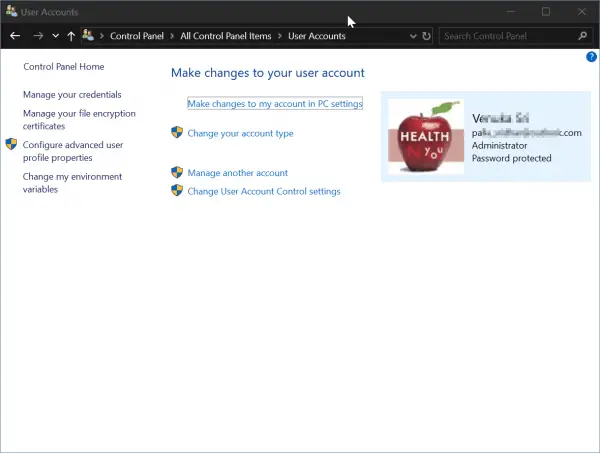
אתה יכול גם להזין שוב את סיסמת חשבון Microsoft שלך שוב.אחרת, אתה יכול להיכנס ולצאת כדי לגרום לחיפוש Cortana לעבוד שוב.
רשום מחדש את קורטנה
כפי שאתה יודע, רכיבים רבים של Windows פועלים כמו תהליכים או שירותים.אתה יכול לצאת מרבים מהם ואז להירשם מחדש כדי לראות אם יש בעיות כלשהן עם האינטגרציה המובנית של הרכיב עם Windows 10.
אתה יכול להחיל את אותה התחברות על Cortana.כפי שראינו קודם לכן, אנו יכולים לסיים את תהליך Cortana והוא יופעל מחדש באופן אוטומטי.אבל התיקון הזה לפעמים לא עובד.
לאחר מכןבמצב מנהללִפְתוֹחַPowerShell.לאחר מכן הזן את הפקודה הבאה.
Get-AppXPackage -AllUsers | לפניך {Add-AppxPackage -DisableDevelopmentMode-Register "$($_.InstallLocation)AppXManifest.xml"}
הקש Enter כדי לבצע את הפקודה.
הפעל מחדש את המערכת שלך ובדוק אם בעיית החיפוש של Cortana נפתרה.

![[תוקן] Microsoft Store לא יכולה להוריד אפליקציות ומשחקים](https://oktechmasters.org/wp-content/uploads/2022/03/30606-Fix-Cant-Download-from-Microsoft-Store.jpg)
![[תוקן] Microsoft Store לא יכול להוריד ולהתקין אפליקציות](https://oktechmasters.org/wp-content/uploads/2022/03/30555-Fix-Microsoft-Store-Not-Installing-Apps.jpg)

